Im Fenster „Survey-Antworten kategorisieren“ können Sie die Antworten auf offene Fragen mithilfe eines Diktionärs automatisch codieren. Diese Funktion ist besonders hilfreich, wenn Sie sehr viele Daten analysieren oder wiederholt die gleichen Fragen stellen, die mit dem gleichen Auswertungssystem codiert werden sollen.
Um Antworten mit einem Diktionär codieren, starten Sie die Funktion Analyse > Survey-Antworten kategorisieren und ziehen Sie aus der „Liste der Codes“ einen Code, der die Antworten auf eine Frage enthält, in das erscheinende Fenster.
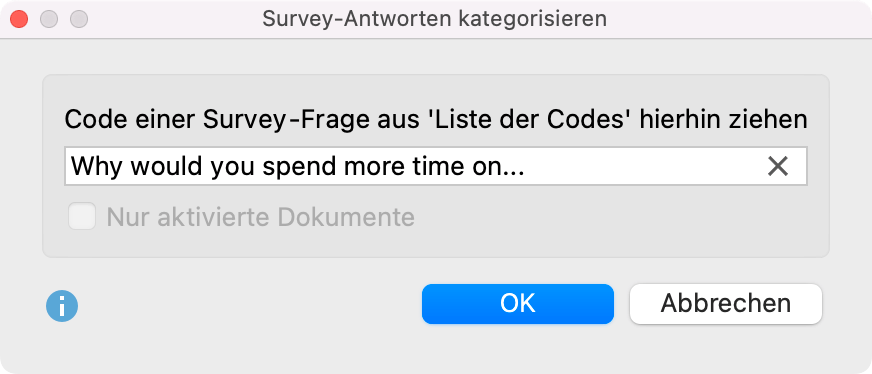
Nach Klick auf OK erscheint die folgende interaktive Umgebung:
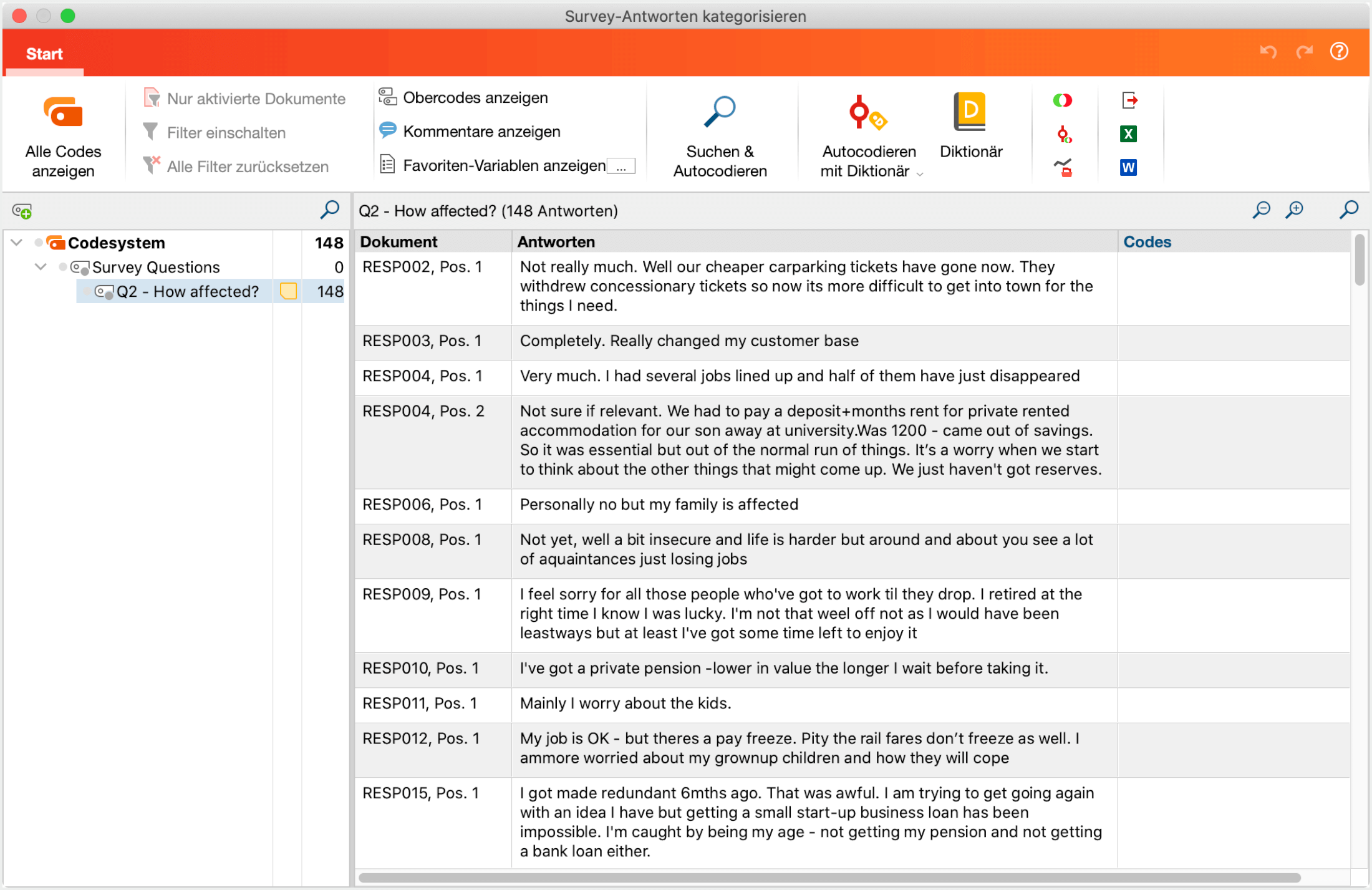
Das Autocodieren erfolgt dann in zwei Schritten.
Schritt 1: Diktionär anlegen
Klicken Sie im Ribbon-Menü auf Diktionär, um die Verwaltungsumgebung für Diktionäre in MAXQDA zu öffnen:
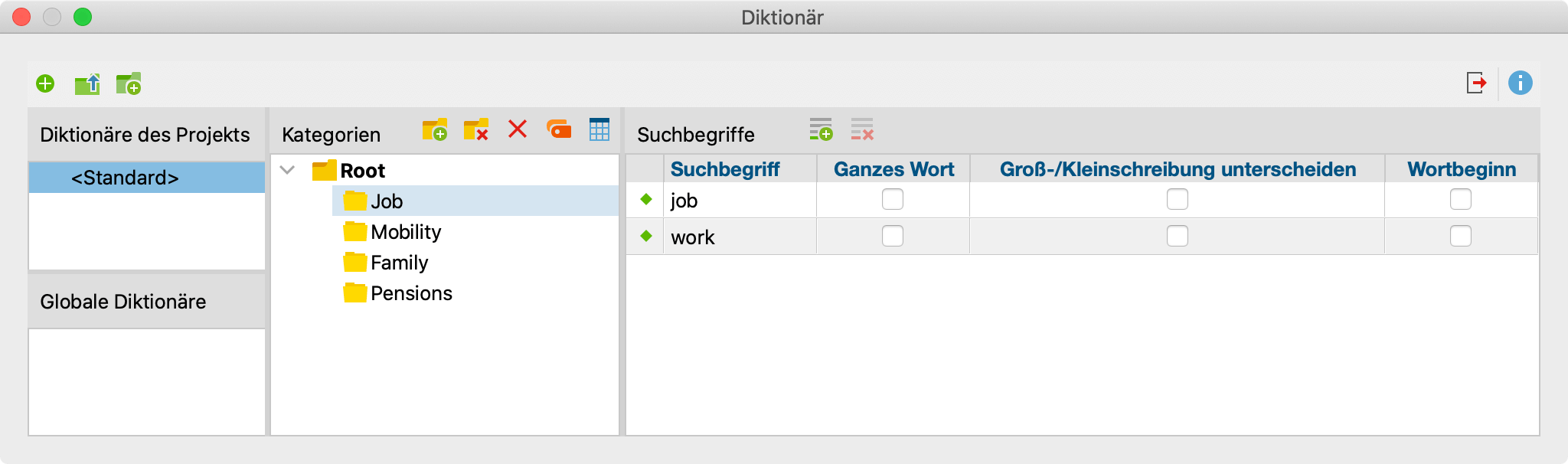
Ein Diktionär enthält Kategorien mit Suchbegriffen; im Beispiel wurde im Diktionär mit dem Namen „<Standard>“ die Kategorie „Job“ mit den Suchbegriffen „job“ und „work“ unterlegt. Legen Sie nach dieser Logik im Diktionärsfenster ein Diktionär mit Kategorien und Suchbegriffe für Ihre Studie an und schließen Sie das Fenster.
Weitere Informationen zum Anlegen, Importieren und Anpassen von Diktionären finden Sie in diesem Abschnitt.
Schritt 2: Diktionär anwenden
Klicken Sie dann auf das Symbol Autocodieren mit Diktionär im Ribbon-Menü:
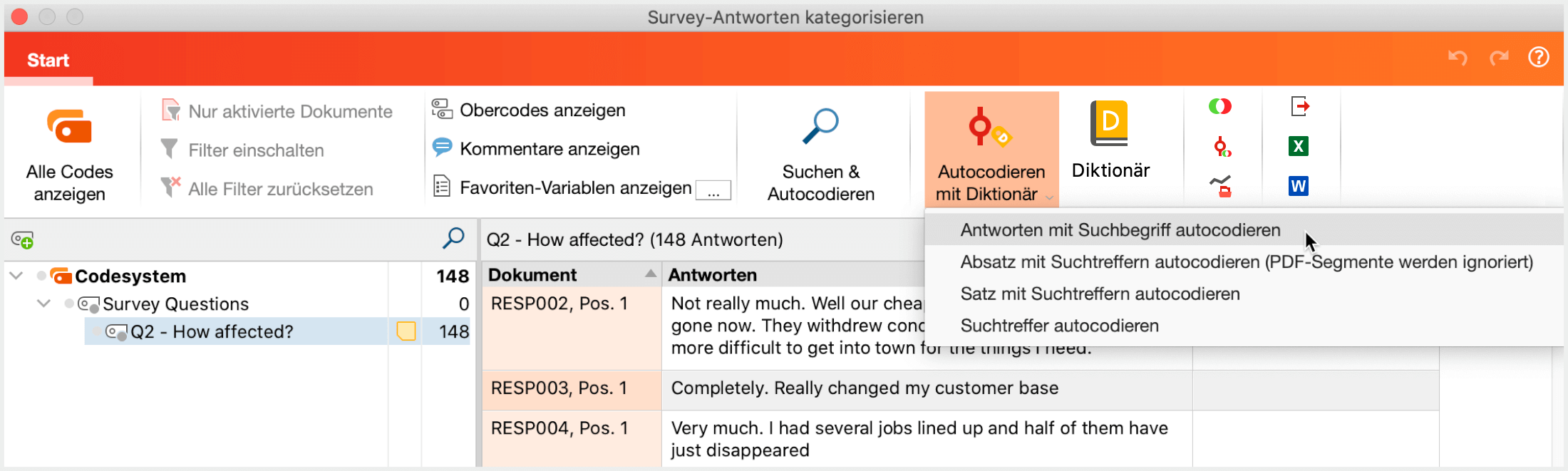
Es öffnet sich ein Menü, in dem Sie auswählen können, welcher Umfang codiert werden soll: die ganze Antwort, der Absatz oder Satz, in dem der Suchtreffer vorkommt, oder nur der Suchtreffer selbst. Bei kurzen Antworten wird man in der Regel den obersten Eintrag wählen, um jeweils die gesamte Antwort zu codieren.
Nach Auswahl einer Option erscheint folgender Dialog:
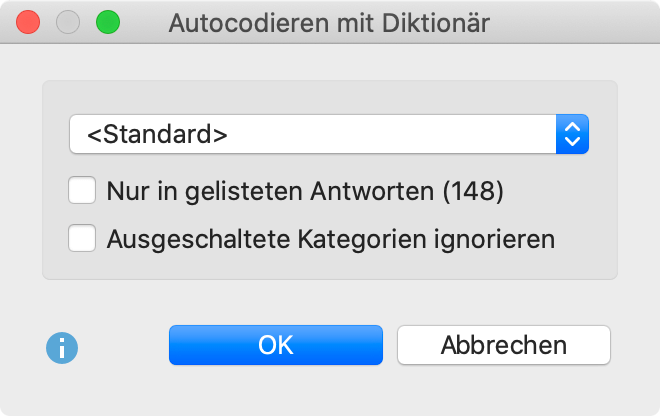
Wählen Sie ganz oben das Diktionär aus, das für die Autocodierung verwendet werden soll.
Nur in gelisteten Antworten (<Anzahl der Antworten>) – Diese Option sorgt, dass nur die derzeit im rechten Fenster aufgelisteten Antworten durchsucht werden. Wenn Sie die Option ausschalten, berücksichtigt MAXQDA alle Antworten, die gerade in der Arbeitsumgebung verfügbar sind (die Zahl der verfügbaren Antworten steht im Codebaum ganz oben in der Zeile „Codesystem“).
Ausgeschaltete Kategorien ignorieren – Es ist möglich, in einem Diktionär eine Kategorie vorübergehend zu deaktivieren, sie auszuschalten. Wählen Sie diese Funktion, um diese Kategorien nicht bei der Autocodierung zu berücksichtigen.
Nach Klick auf OK geschieht folgendes:
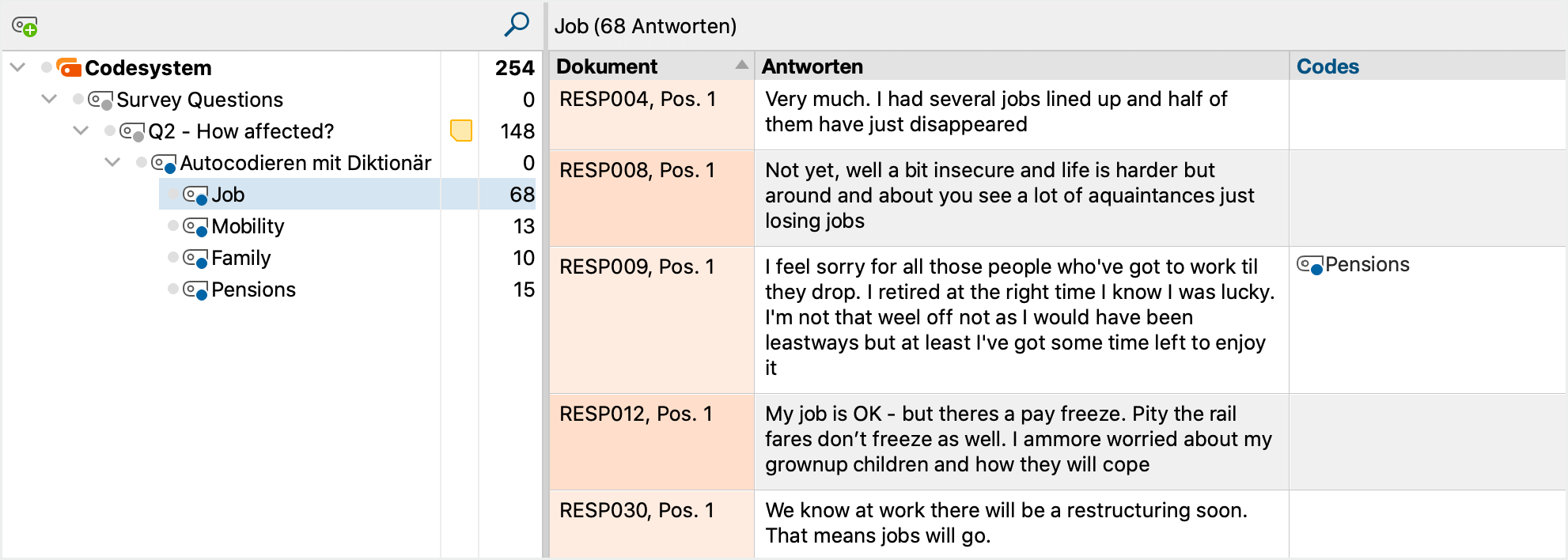
- Im Codesystem wird eine neue Kategorie ergänzt, deren Subkategorien den Kategoriennamen aus dem Diktionär entsprechen.
- Je nach gewähltem Kontext werden die gesamten Antworten oder nur Teile davon mit diesen Kategorien codiert. Beispielsweise wurden in der Abbildung mit der Kategorie „Job“ alle Antworten codiert, in denen der Suchbegriff „job“ oder „work“ aus der Diktionärskategorie vorkommt.
